step 01 切換到圓命令,按住Ctrl鍵并單擊鼠標(biāo)右鍵,在彈出的臨時捕捉菜單中選擇[兩點之間的中點]命令。
step 02 在左邊線段上單擊選擇一個點,然后在右邊線段上單擊選擇另一個點,此時AutoCAD便能計算出這兩點間的中點,接著進行繪制即可,如圖8所示。
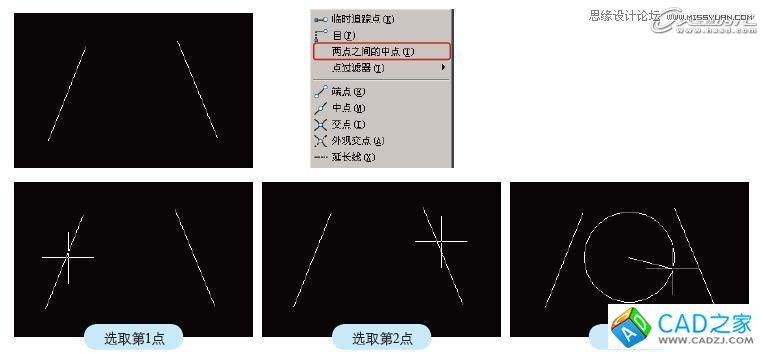
圖8 [兩點之間的中點]命令操作
6.對象捕捉追蹤
對象捕捉追蹤的快捷鍵是F11。
1>對象捕捉與對象捕捉追蹤的區(qū)別
對象捕捉與對象捕捉追蹤之間有什么區(qū)別呢?
01 可以說,對象捕捉是追蹤的基礎(chǔ),只有啟用了對象捕捉模式后才能從對象的捕捉點進行追蹤。
02 所謂的追蹤就是,沿著基于對象捕捉點的對齊路徑進行追蹤。已獲取的點將顯示為一個加號 (+),一次最多可以獲取七個追蹤點,可以通過按住Shift鍵配合單擊右鍵來選取臨時追蹤點。
03 獲取點之后,水平或者垂直移動鼠標(biāo)可以看到一條虛線,這就是追蹤“路徑”。
2>對象捕捉追蹤的用法
在[草圖設(shè)置]對話框的[對象捕捉]選項卡下方,小燈泡圖標(biāo)旁列出了對象捕捉追蹤的使用方式。
下面以繪制直線為例,簡單介紹對象捕捉追蹤的使用方法。
step 01 設(shè)置對象捕捉模式為[端點],在視圖中繪制一根線。
step 02 繪制另一根線,首先確定第1點,移動光標(biāo)在上一步繪制時線段上捕捉線上的一個端點,當(dāng)出現(xiàn)捕捉的圖標(biāo)時,水平或垂直移動鼠標(biāo),會發(fā)現(xiàn)端點在水平或垂直方向上會延伸出一
根虛線,這就是追蹤的路徑,此時可以沿著該路徑在其上確定線段的第2個點,將其繪制出來,如圖9所示。
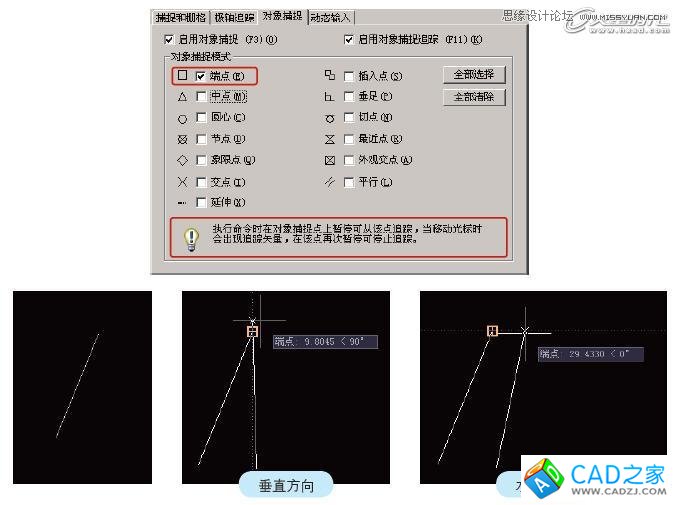
圖9 對象捕捉追蹤操作
7.動態(tài)輸入
DYN即動態(tài)輸入,快捷鍵是F12。
8.線寬
線寬沒有默認的快捷鍵,該命令是一個開關(guān),即顯示/隱藏線的寬度。在AutoCAD中,即使為各個圖形設(shè)置了不同線寬的數(shù)值,默認狀態(tài)下是不作顯示的,只有啟用了[線寬]命令,才能在
視圖中顯示。設(shè)置線寬值為1.00毫米的圓在啟用和關(guān)閉[線寬]命令時的顯示如圖10所示。
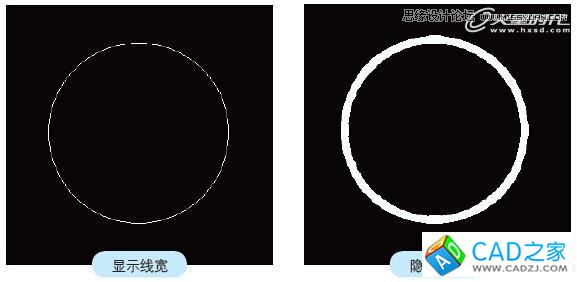
圖10 顯示/隱藏線寬
二.坐標(biāo)系統(tǒng)
無論是繪圖還是編輯圖形,坐標(biāo)系統(tǒng)的作用都是相當(dāng)重要的。在AutoCAD中,坐標(biāo)系統(tǒng)可以分為兩類,分別是笛卡爾坐標(biāo)系統(tǒng)和極坐標(biāo)系統(tǒng),如圖1所示。在這兩類坐標(biāo)系統(tǒng)下,又可以分
為絕對坐標(biāo)和相對坐標(biāo)。
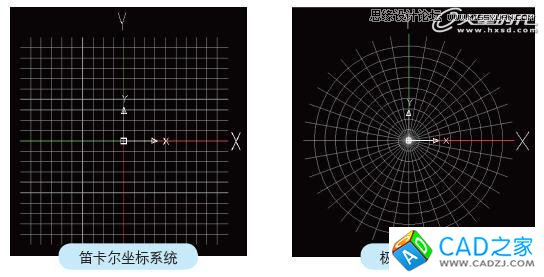
圖11 AutoCAD中的兩類坐標(biāo)系統(tǒng)
相關(guān)文章
- 2021-09-08BIM技術(shù)叢書Revit軟件應(yīng)用系列Autodesk Revit族詳解 [
- 2021-09-08全國專業(yè)技術(shù)人員計算機應(yīng)用能力考試用書 AutoCAD2004
- 2021-09-08EXCEL在工作中的應(yīng)用 制表、數(shù)據(jù)處理及宏應(yīng)用PDF下載
- 2021-08-30電氣CAD實例教程AutoCAD 2010中文版 [左昉 等編著] 20
- 2021-08-28計算機輔助設(shè)計與制造 21世紀(jì)全國應(yīng)用型本科大機械系
- 2021-08-27計算機輔助設(shè)計與制造 21世紀(jì)全國應(yīng)用型本科大機械系
- 2021-08-24經(jīng)典實例學(xué)設(shè)計AutoCAD 2016從入門到精通 [李軻 編著]
- 2021-08-23零基礎(chǔ)學(xué)AutoCAD 2012電氣制圖工程應(yīng)用 [張立富,陳剛,彭
- 2021-08-22AutoCAD 室內(nèi)裝潢設(shè)計應(yīng)用大全中文版 [馬永志,鄭藝華,劉
- 2021-08-22AutoCAD 2013應(yīng)用與開發(fā)系列中文版AutoCAD 2013室內(nèi)裝